Windows 10 n eliminointi
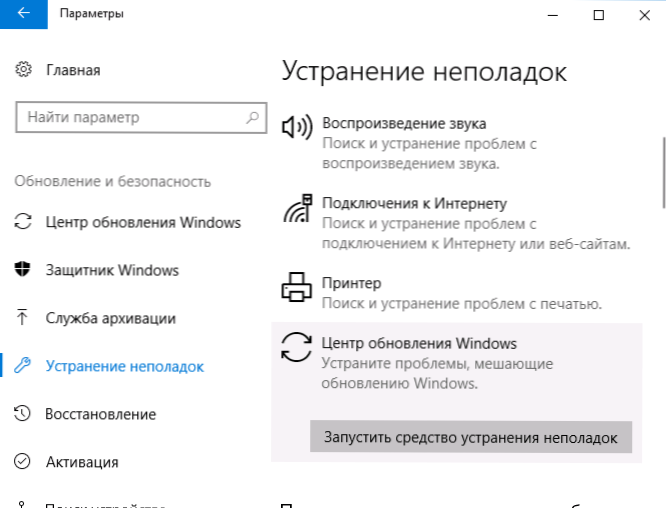
- 2015
- 523
- Julius Kihn
Windows 10 tarjoaa huomattavan määrän työkaluja ongelmien automaattisesti, joista monet on jo otettu huomioon tämän sivuston ohjeissa järjestelmän erityisten ongelmien ratkaisemisessa.
Tässä materiaalissa on yleiskatsaus rakennetuista mahdollisuuksista poistaa Windows 10: n puute ja käyttöjärjestelmän sijainnit löytyvät (koska sellaisia paikkoja on enemmän kuin yksi). Artikkeli voi olla hyödyllinen samasta aiheesta: Ohjelmat automaattisesti Windowsin virheiden korjaamiseksi (mukaan lukien Microsoftin toimintahäiriöt).
Windows 10 -parametrien ongelmien poistaminen
Alkaen Windows 10 -versioista 1703 (Creators Update), ongelmien eliminoinnin käynnistäminen tuli saataville paitsi ohjauspaneelissa (joka on myös kirjoitettu myöhemmin artikkelissa), myös System Parameters -rajapinnassa.
Samanaikaisesti parametrien esitetyt toimintahäiriöt ovat samat kuin ohjauspaneelissa (t.e. kopioi ne) Kuitenkin täydellisempi apuohjelma on saatavana ohjauspaneelissa.
Jos haluat käyttää ongelmien poistamista Windows 10: n "parametreissa", seuraa seuraavia vaiheita:
- Siirry aloittamaan - parametrit (vaihdekuvake, tai paina vain Win+I -näppäimiä) - Päivitys ja turvallisuus ja vasemmalla olevassa luettelossa "ongelmien eliminointi".
- Valitse luettelon olemassa olevaa ongelmaa vastaava kohde ja napsauta "Käynnistä keino poistaa ongelmat".
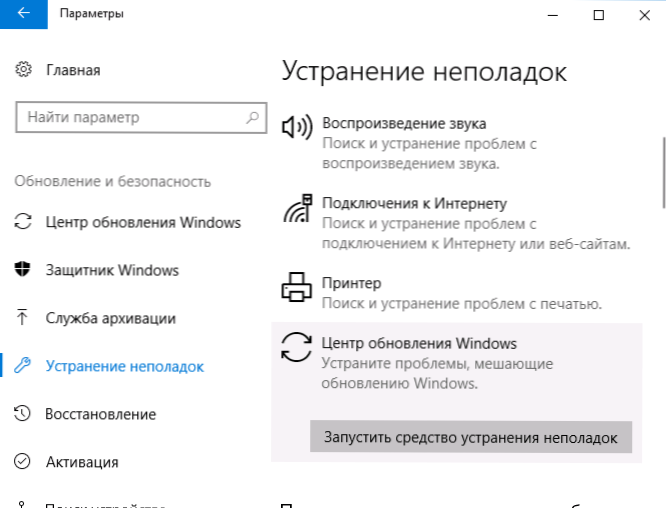
- Seuraavaksi seuraa tietyn työkalun ohjeita (ne voivat vaihdella, mutta yleensä melkein kaikki suoritetaan automaattisesti.
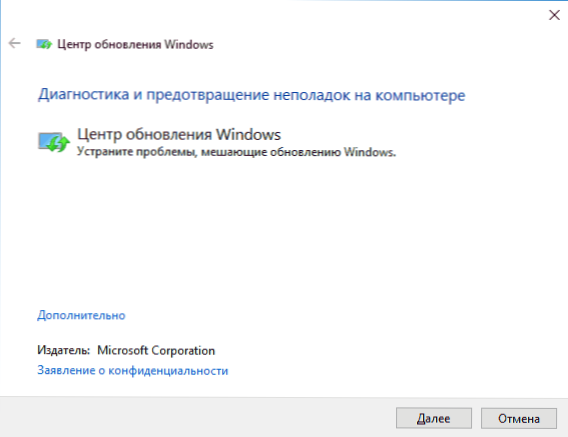
Ongelmia ja virheitä, joille se on annettu Windows 10 -parametrien toimintahäiriöiden käynnistämiseksi, sisältävät (ongelmana hakasulkeissa, tällaisten ongelmien manuaalisen korjaamiseksi annetaan erilliset yksityiskohtaiset ohjeet):
- Ääni toisto (erillinen ohje - Windows 10 -ääni ei toimi)
- Internet -yhteys (katso. Internet ei toimi Windows 10: ssä). Internetin saavuttavuuden myötä "parametrit" - "verkosto ja Internet" - "ehto" - "ongelmien eliminointi) on saatavana samojen keinojen käynnistäminen toimintahäiriöiden poistamiseksi.
- Tulostintyö (tulostin ei toimi Windows 10: ssä)
- Windows Update Center (Windows 10 -päivityksiä ei ladata)
- Bluetooth (Bluetooth ei toimi kannettavalla tietokoneella)
- Videotoisto
- Power (kannettava tietokone ei lataa, Windows 10 ei sammuta)
- Windows 10 -kaupan sovelluksia (Windows 10 -sovelluksia ei käynnistetä, Windows 10 -sovelluksia ei ladata)
- Sininen näyttö
- Yhteensopivuusongelmien poistaminen (Windows 10 -yhteensopivuustila)
Huomautan, että Internetin ja muiden verkon muiden verkkojen ongelmien suhteen Windows 10: n parametreihin, mutta eri sijainnissa voit käyttää työkalua verkko -asetusten ja parametrien palauttamiseen verkkosovittimien, lisätietoja tästä - miten - miten Windows 10 -verkko -asetusten palauttaminen.
Windows 10 -ohjauspaneelin ongelmien eliminointivälineet
Apuohjelmien toinen sijainti virheiden korjaamiseksi Windows 10: ssä ja laitteissa - ohjauspaneeli (ne sijaitsevat myös aiemmissa Windows -versioissa).
- Aloita "ohjauspaneelin" soittaminen tehtäväpalkin hakuun ja avaa haluttu elementti, kun se löytyy.
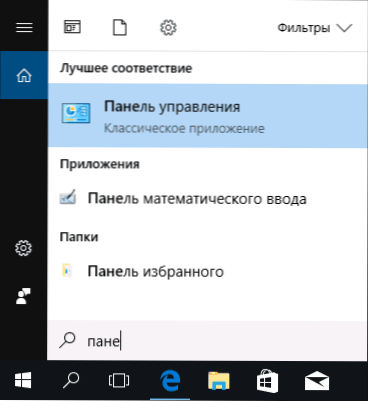
- Asenna suuret tai pienet kuvakkeet oikealla puolella olevassa ohjauspaneelissa ja avaa "ongelmien poistaminen".
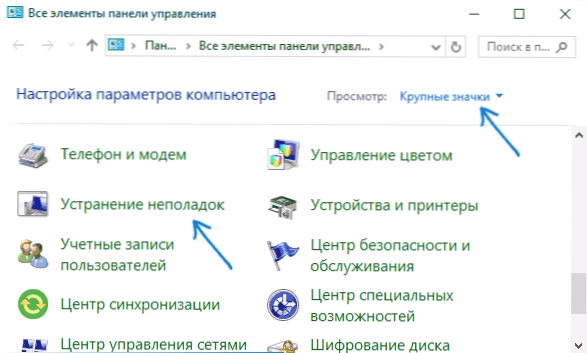
- Oletusarvoisesti kaikki ongelmien eliminoinnin keinot eivät näy, jos vaaditaan täydellinen luettelo - napsauta "Näytä kaikki luokat" vasemmalla olevassa valikossa.
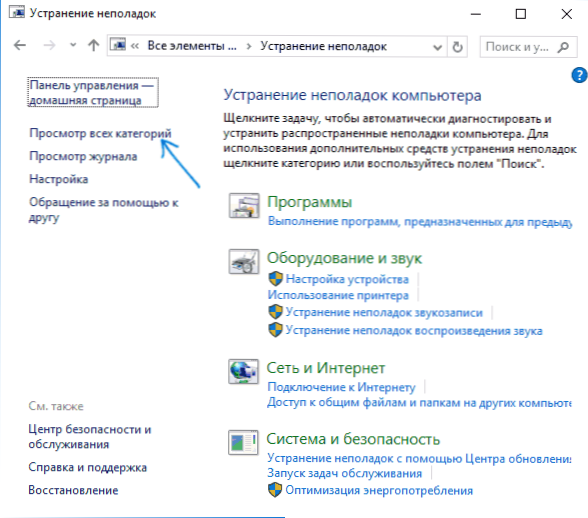
- Saat pääsyn kaikkiin käytettävissä oleviin keinoihin Windows 10: n poistamiseksi.
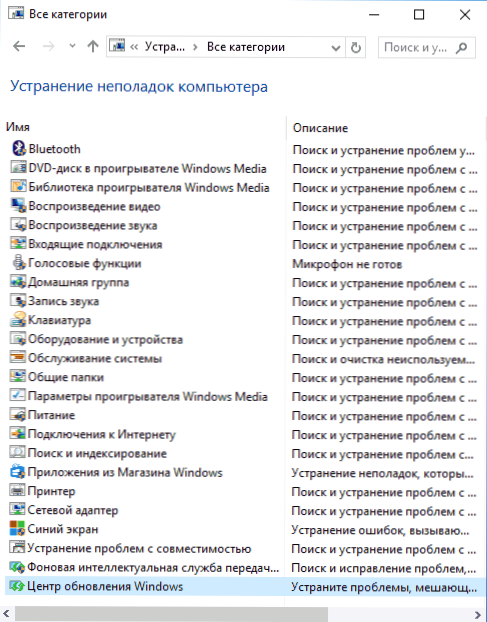
Apuohjelmien käyttö ei eroa niiden käytöstä ensimmäisessä tapauksessa (melkein kaikki korjauksen vaiheet suoritetaan automaattisesti).
lisäinformaatio
Toimintahäiriöiden eliminoinnin korjaustoimenpiteet ovat saatavilla lataamiseen ja Microsoftin verkkosivustolla, erillisten apuohjelmien muodossa varmenteen osioissa kuvaus ongelmista, jotka ovat syntyneet tai Microsoft Easy Fix -sovelluksen keinona, jotka voidaan ladata täältä https: // supraport.Microsoft.Com/ru-ru/ohje/2970908/ohje-käyttö-Microsoft-Easy-Fix-Solutions
Lisäksi Microsoft on julkaissut erillisen ohjelman itse Windows 10: n ongelmien korjaamiseksi ja IT -ohjelmien käynnistämisen - ohjelmistokorjaustyökalun Windows 10: lle.

